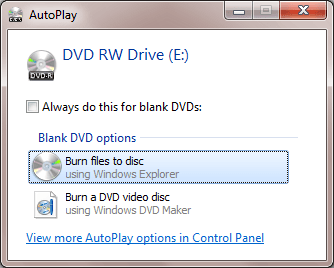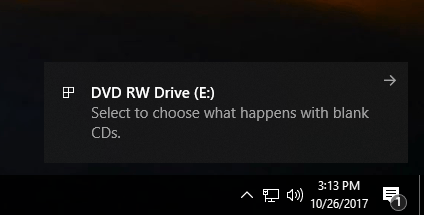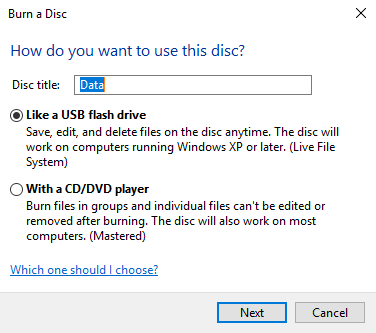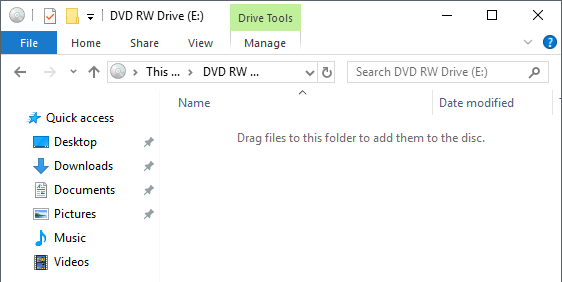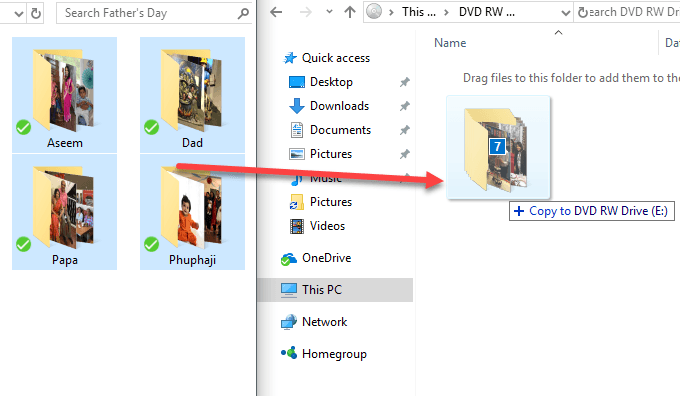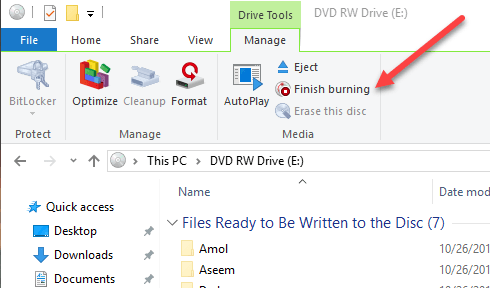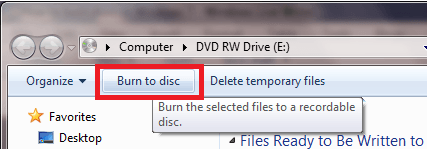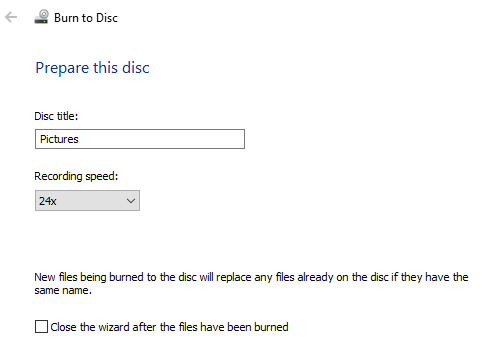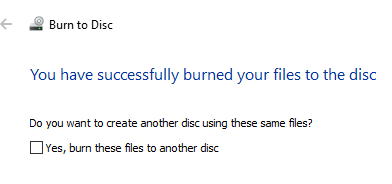Gần đây, tôi đã tìm kiếm trực tuyến một số phần mềm miễn phí để ghi một số đĩa CD và DVD ở nhà, nhưng sau đó tôi nhận ra Windows đã có phần mềm ghi đĩa tích hợp trong Explorer. Nó thực sự đã tồn tại trong nhiều năm, nhưng nó không rõ ràng đến nỗi tôi có xu hướng quên nó hoàn toàn. Windows cũng cung cấp cho bạn một lựa chọn tuyệt vời trong khi ghi đĩa CD và DVD được gọi là Live File System, cơ bản làm cho đĩa CD của bạn hoặc DVD hoạt động giống như ổ flash USB, nghĩa là bạn có thể chỉnh sửa, thêm và xóa các tập tin trên đĩa giống như bạn làm trên ổ flash.
Trong bài này, tôi sẽ chỉ cho bạn cách ghi đĩa dữ liệu dễ dàng chỉ sử dụng Windows. Đọc bài viết khác của tôi nếu bạn muốn tìm hiểu cách ghi đĩa CD âm thanh hoặc DVD có thể phát.
Ghi CD / DVD trong Windows
Để bắt đầu, hãy bật CD hoặc DVD vào Windows PC của bạn và bạn sẽ thấy một hộp thoại xuất hiện trong Trung tâm thông báo hoặc dưới dạng cửa sổ Tự động phát.
Nếu không có hộp thoại nào xuất hiện, bạn chỉ cần mở Windows Explorer và nhấp đúp vào biểu tượng ổ đĩa CD / DVD. Một hộp khác sẽ bật lên hỏi bạn cách bạn muốn sử dụng đĩa này.
Đặt tiêu đề cho đĩa và sau đó chọn xem bạn có muốn nó không để hoạt động giống như ổ flash USB hoặc như một đĩa chủ. Điểm bất lợi khi sử dụng tùy chọn ổ đĩa flash là bạn chỉ có thể sử dụng đĩa trên các máy tính chạy Windows XP trở lên. Rõ ràng, nếu bạn đang ghi đĩa này cho một thiết bị khác, như đầu đĩa CD hoặc DVD, thì bạn nên chọn tùy chọn thứ hai.
Tiếp theo , bạn sẽ nhận được một cửa sổ Explorer trống, nơi bạn có thể bắt đầu kéo và thả các tệp bạn muốn ghi vào đĩa. Điều tốt nhất để làm ở đây là mở một cửa sổ Explorer khác với các tệp bạn muốn ghi.
Khi bạn đã sao chép tất cả các tệp bạn muốn ghi, nhấp vào Quản lýtrong Công cụ Drivevà bạn sẽ thấy tùy chọn có tên Hoàn tất quá trình ghi. Trong Windows 7, bạn sẽ thấy tùy chọn Ghi vào đĩa.
Trình hướng dẫn ghi sẽ xuất hiện và tại đây bạn có thể chọn tốc độ ghi. Theo mặc định, nó sẽ tự động được đặt thành tốc độ nhanh nhất mà ổ đĩa của bạn có thể hỗ trợ.
Khi quá trình ghi hoàn tất, bạn sẽ nhận được thành công tin nhắn và tùy chọn để ghi một đĩa khác.
Đó là về nó! Đó là một quá trình rất đơn giản và dễ hiểu khi ghi đĩa CD hoặc DVD trong Windows và bạn không phải lo lắng về việc tìm và cài đặt phần mềm của bên thứ ba nữa chỉ để ghi một vài đĩa. Hãy tận hưởng!